
バーチャルオフィス「ovice」の社内ルールや使い方を紹介
こんにちは。アウンコンサルティング システム担当の遠藤です。
今回は、フルリモートワークにて日々業務を行っている、弊社アウンコンサルティングが、バーチャルオフィスツール「ovice」をどの様なルールで、どんな工夫をして使っているか、紹介していきます!
是非バーチャルオフィスの導入を検討されている方や、運用方法にお悩みの方などに、少しでも参考になればと思います!
oviceとは
2Dで表現されたバーチャル空間上の仮想オフィスで、アバターを移動させるなどして社員同士が実際にオフィスにいるかのようにコミュニケーションをとる事が出来るツールです。
導入の経緯・何を実現したかったか
アウンでは、コロナ禍の2020年より前からリモートワークは実施されておりましたが、コロナ禍以降フルリモートワークへ切り替えたことによる、コミュニケーション課題を解決する為、導入を決めました。
特にoviceは、顔を出したミーティングの開催が可能な事や、ovice上でのクリック操作やドラッグアンドドロップで、自身のアバターを上下左右斜めと自由に移動させる事ができ、アバターの近くに行けば声は近く聞こえ、すこし離れると声も遠くなったりと、リモートワークによって失われがちな偶発的なコミュニケーションが生まれやすい環境を作ることで新たなアイデア等にもつながりやすいと感じた点も選定理由となっています。

アウンの「オフィス」を紹介
気分転換も兼ねて、定期的にovice上でのオフィスのレイアウトを変更しています。
バーチャルオフィス空間は、画像を背景として設定できるので、オフィスのデザインは自由に設定可能となっています。
背景の設定には、以下の3パターンがあります。
・予め用意された400種類以上のテンプレートから作成
・oviceが提供する「セルフリフォーム」という無料のツールを使って作成
・有料で希望のイメージに合わせてオーダーメイドする
アウンでは、上記のうち主に「セルフリフォーム」を活用しています。
背景のテンプレートと、座席や机などのパーツを自由に組み合わせて、簡単にレイアウトを作成する事ができます。
ちなみに、以下がこの記事を書いている時点でのアウンのオフィスです。
(シンプルかつ観葉植物などの緑も意識的に配置して作成しています。)
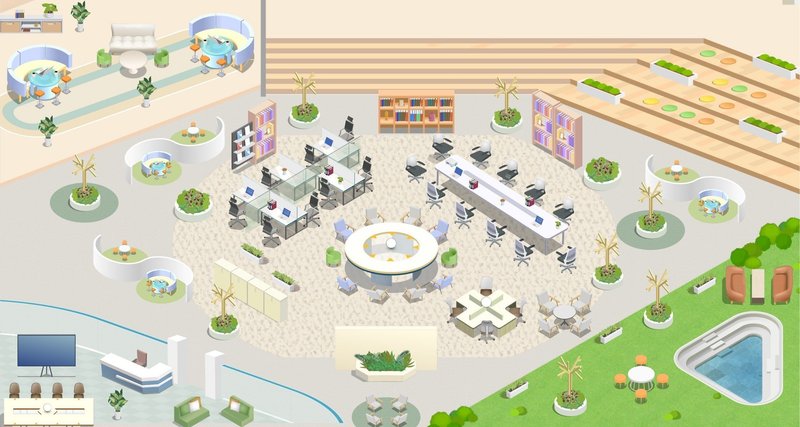
主に活用しているoviceの機能
スピーカー機能
オフィス全体に声を届ける事が出来る機能です。
勤務開始時と退勤時には、このスピーカー機能を使って全体に挨拶をし、周囲の方も可能な限り、スピーカーで挨拶のお返しをするように、推奨しています。
アウンでは、フルフレックス制も導入しているため、「あ、〇〇さんが来た!」や「今日は〇〇さんは早めの退勤だな」等がわかりやすく、挨拶した人とお返しした人双方の声も聞こえるので、同じ空間で働くことの仲間意識というのも感じる事ができます。

ちなみに、後述する「ミーティングオブジェクト」を予め設置し、オブジェクトに繋いでいる人の声が届く範囲を全体に設定しておくことで、スピーカーの変わりとして使ったりもしています。
現状oviceにはスピーカー機能のショートカットがないので、このオブジェクトに繋ぐ為のワンクリックの操作で全体に声を届ける事が出来ます。

みなさんそれぞれやりやすい方法で挨拶していて、いつも色んな人の元気な声が聞こえてきます!
ミーティングオブジェクト
アウンのオンラインミーティングでは、顔を出して会話する事が基本になっていますが、oviceのミーティングオブジェクトを使う事で、顔を出したミーティングが可能になっています。また、周囲の人も今どのチームがミーティングを行っているのか、わかりやすくもなってます。
※ミーティングの内容は一定の距離に近づくと内容が聞こえてしまうので、機密性の高い会議については、後述するovice上の会議室やTeamsを使う等、内容により使い分けています。

このオブジェクトに繋ぐ事で顔を出して会話することができます。
もちろん画面共有も可能です。
クローズドな作業集中エリア
oviceには、周りの声もスピーカーの声も聞こえないクローズドなスペースも作ることが出来ます。
「今は作業に集中している」「今は電話中」など、話しかけられても反応が出来ない時の為に、「作業部屋」と「電話ルーム」という名前でクローズドなスペースを作成しています。もちろんこちらの声も外には聞こえません。
各部屋にはワンクリックで移動でき、他の社員も、今誰がどのスペースにいるかも一目でわかるようになっています。
会議室
周りに聞かれたくないクローズドな会話が必要になった場合などに活用できる、会議室スペースを作る事も出来ます。
この中も前述の作業集中エリアと同様に、スペース内外の双方で音が聞こえないクローズドなスペースになっています。
名前をつけたり人数制限も設定できます。

オフィス空間の下部に作成しています。
掲示板
oviceでのちょっとしたTipsや、部門からのお知らせ、社内で公開している動画や社内イベントの案内などを掲載したりしています。
新しいメンバーが入社したり、産休育休などから復職された方がいる場合には、この掲示板を使ってウェルカムボードを作成したりしています!
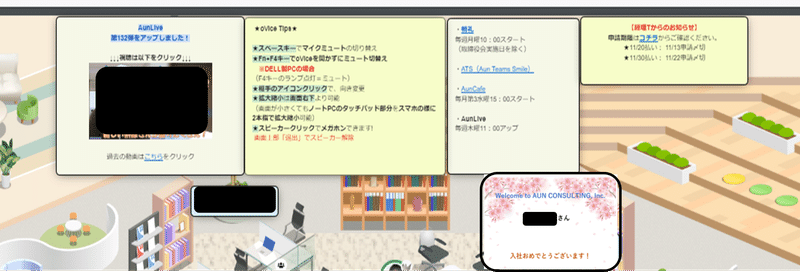
利用推進の為のその他の工夫
アイコン、表示名の設定
ovice上で各社員の視認性を上げるために、アイコンは自身の顔が分かる画像を設定し、表示名には漢字で「姓 名」を設定するようにしています。
座席はフリーアドレス
各社員がovice上の自由な場所で、色んな方と自由に会話をしていただけるよう、基本的には座席は決めず、フリーアドレスとしています。
ただし初めのうちは「どこに居たら良いかわからないので、とりあえず端っこ」という事もあったため、現在は「○○グループはこの辺り」という目安をあえて設定しています。
oviceにいる時は話しかけてOKのサイン
開始当初などは、どうしても話しかけづらいと感じる方もいた為、oviceにいる時点で気軽に話しかけてOKとルール化し、反応が難しい場合は、離席モードやクローズドな作業部屋に移動するようにお願いしています。
また、Teamsのステータスをoviceに連携して表示させる事も出来るので、相手の状況の確認にも役立てています。
お問い合わせはoviceで
個人的に、ちょっとした業務上の質問や調整事項を、チャット等でいただく事が多かったのですが、特にエビデンスとして残す必要が無さそうな内容については、oviceへ誘導して対応するようにして、ovice自体の操作に慣れていただいたり、そのままあえて雑談をするなど、チャットでは味わえない、気軽なコミュニケーションを体感してもらっていました。
まとめ
いかがでしたでしょうか。
アウンでは利用を継続していく中で、oviceを「コミュニケーションツール」としてではなく、「ワークプレイス」として捉えるように考え方が変化していき、社内での利用者も徐々に増えてきたという印象です。
個人的にも一定期間を過ぎると、oviceにいるだけで一緒に仕事をしているような感覚を味わえるようになってきた気がします。
挨拶による仲間意識や、一緒に働いている感覚などといった、人間の感情の部分は利用を継続していくことで徐々に気が付けた部分だと感じてます。
是非この記事で紹介した使い方を参考にしつつ、利用を開始・継続してこその感情の変化を味わってみてはいかがでしょうか。
さいごに
アウンからのお知らせです!
弊社では主に、企業の海外進出に向けた、海外向けのSEOやWeb広告などといった、Webマーケティング支援を得意としています。
働く場所を問わず、バーチャルオフィスなどを活用した生産的な環境で、
海外SEOに精通したプロフェッショナルが提供する弊社のサービスにもご興味を持っていただけたら幸いです。
是非、コーポレートサイトもあわせてご覧ください!
また、そんな環境で生産的に仕事がしてみたい方の募集も行っております!
以下の採用サイトもご覧いただき、お気軽にお問い合わせください!
最後までお読みいただき、ありがとうございました!
この記事が気に入ったらサポートをしてみませんか?
